
Anleitung: iPad als Grafiktablett unter Windows 10 nutzen
Ihr könnt Euer Wacom in den Schrank sperren: Ein neues Zeichengerät ist im Haus! Mit der App EasyCanvas könnt Ihr ein iPad ganz einfach als Grafiktablett am PC verwenden.
Wenn Ihr ein iPad mit Apple Pencil benutzt, könnt Ihr natürlich direkt auf dem Gerät zeichnen. Allerdings ist dann der lästige Datenaustausch mit dem PC nicht ganz banal. Genau deshalb ist es sinnvoll, das iPad direkt als Grafiktablett im Wacom-Stil unter Windows 10 einzubinden. Das ist ja auch mit Bordmitteln unter MacOS möglich. Unter Windows braucht geht das mit der App EasyCanvas ganz wunderbar. Wir zeigen Euch, wie Ihr das iPad als Zeichenunterlage für Euren Windows-Rechner und verwenden und mit dem Apple Pencil direkt unter Windows zeichnen könnt.
1. EasyCanvas auf dem iPad installieren
Ladet Euch zunächst die App EasyCanvas aus dem AppStore auf Euer iPad. Die App ist 14 Tage kostenlos, anschließend könnt Ihr sie für 12,99 Euro dauerhaft per In-App-Kauf erwerben. EasyCanvas funktioniert nach dem einfachen Prinzip, den Windows-Desktop auf dem iPad zu spiegeln, wodurch Ihr die App als Grafiktablett nutzen könnt. Ist die Grafikkarte leistungsstark genug, könnt Ihr das iPad auch als zusätzlichen Bildschirm ansteuern.
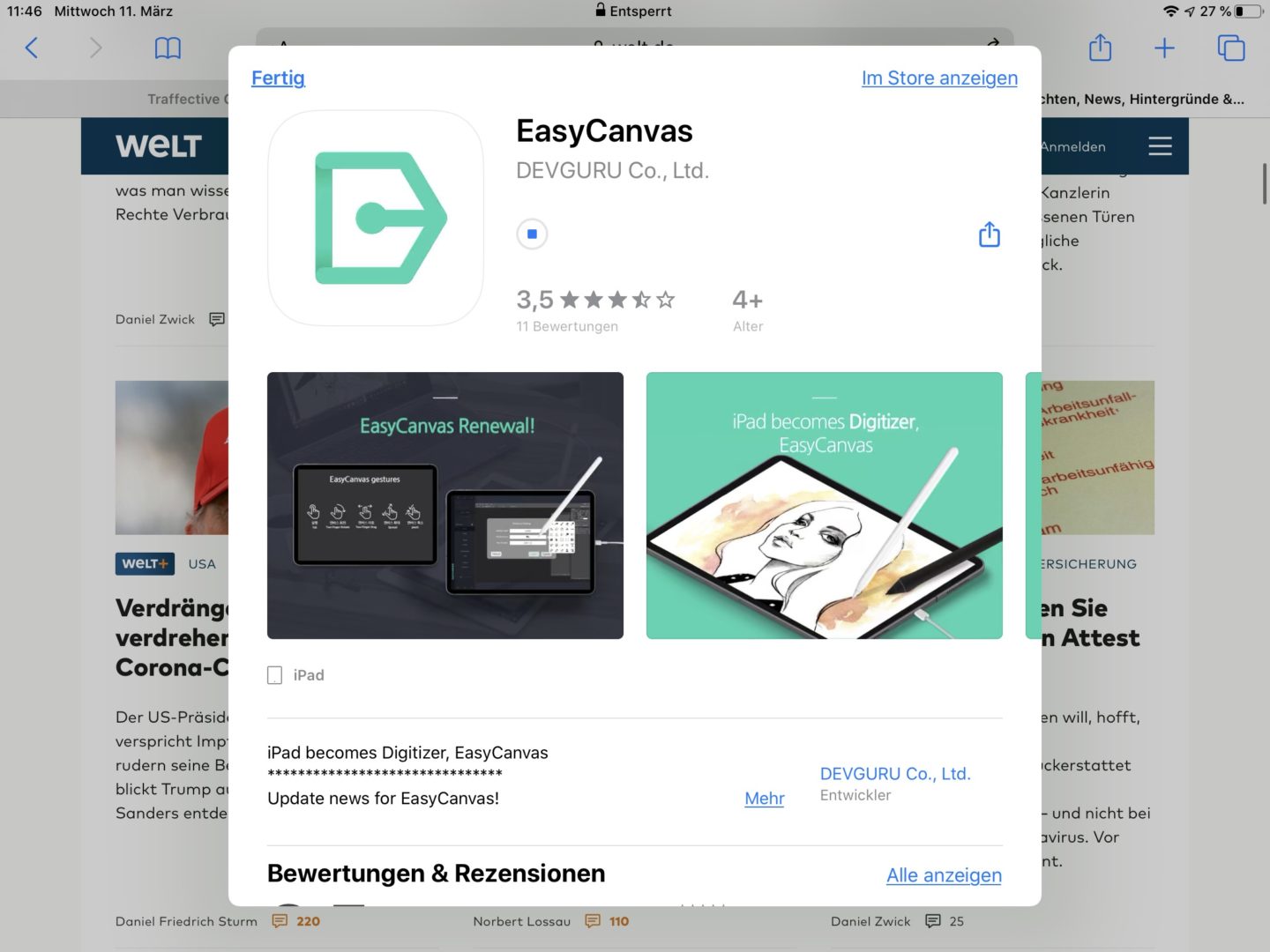
2. PC- oder Mac-Client installieren
Ihr müsst nun noch das Hilfsprogramm für Windows 10 installieren. Das gibt es auf der Website des EasyCanvas-Herstellers. Da es zur App gehört, ist es kostenlos erhältlich. Nach der Installation bindet sich das Tool dauerhaft als Hintergrundprogramm ein. Der Hersteller bietet auch eine MacOS-Version an, allerdings hat uns diese in der Praxis enorme Probleme bereitet – das klappt mit dem MacOS-Feature Sidecar deutlich besser. Unter Windows gibt es jedoch kein Sidecar, weshalb sich EasyCanvas anbietet.
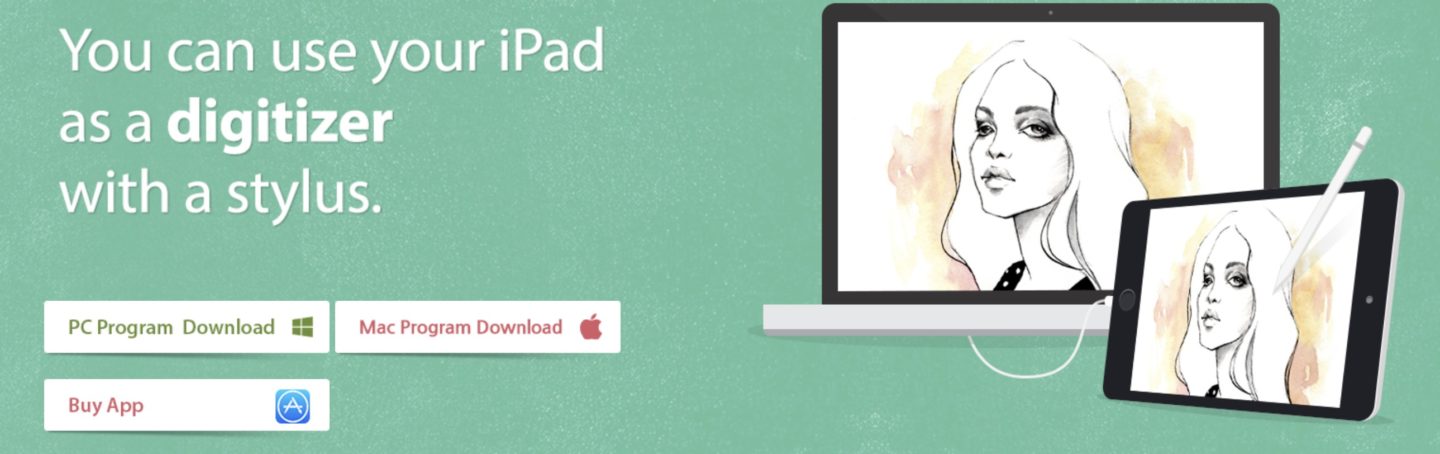
3. iPad verbinden und EasyCanvas starten
Verbindet das iPad jetzt über USB mit dem PC und startet auf dem iPad die EasyCanvas-App. Der Rechner erkennt das iPad als Eingabegerät und Touchscreen. Auf dem iPad müsst Ihr Eurem PC noch „vertrauen“, wenn Ihr das noch nicht gemacht habt. Achtung: Das klappt nur bei Geräten, die eine ausreichend starke Grafikkarte besitzen und USB-Monitore unterstützen. Anschließend könnt Ihr den zusätzlichen Bildschirm ganz bequem als Grafikbildschirm nutzen und mit dem iPad in der App Eurer Wahl malen. Übrigens gibt es von Microsoft mit Ink Journal eine nette App, die sich für die ersten Schritte anbietet. Grundsätzlich ist das iPad mit dieser Funktion als Wacom-Alternative einsetzbar.
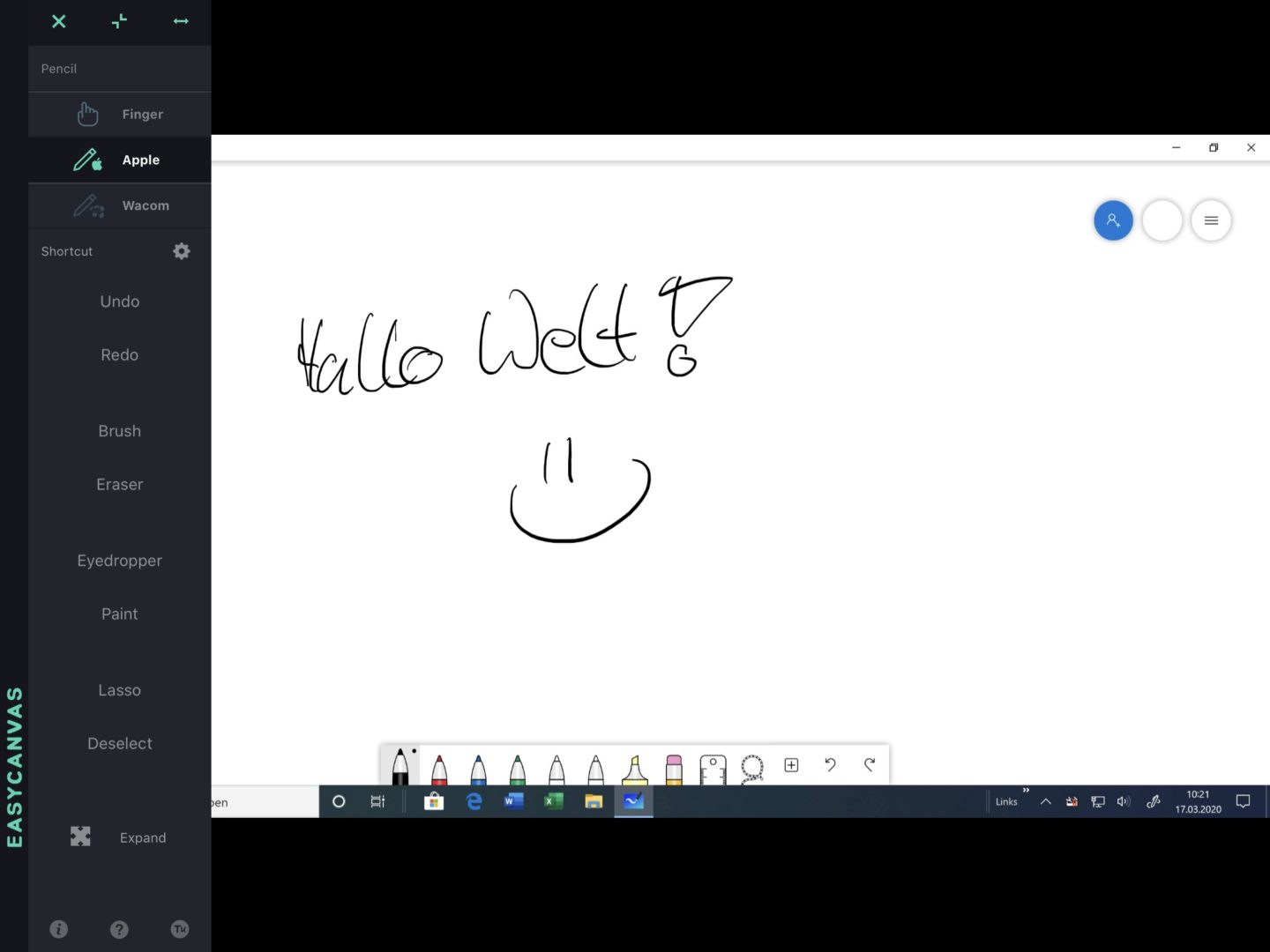
Übrigens: Noch schöner kann das die App AstroPad, allerdings ist die vergleichsweise teuer und nur noch als Abo erhältlich.


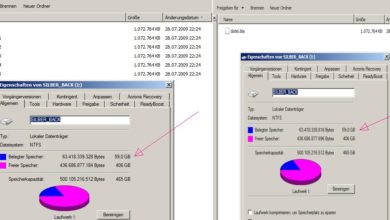
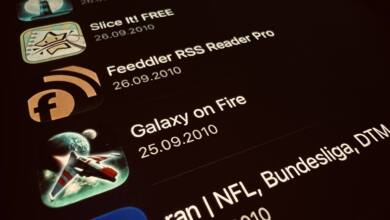
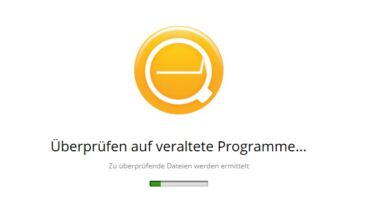
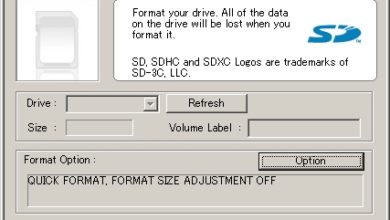


Danke für die Info – das könnte genau die Lösung sein, die ich suche!
Ich würde gerne mein iPad als zusätzliches Eingabegerät für PowerPoint-Präsentationen unter Windows benutzen: Die PowerPoint-Präsentation zeige ich auf meinem Windows-Laptop im Präsentationsmodus (z.B. in einem Online-Meeting) und während ich präsentiere, möchte ich über das iPad (+Pencil) auf den Folien zeichnen. Zum Beispiel erklärende Pfeile bzw. Markierungen hinzufügen, kurze handschriftliche Notizen schreiben oder den Pencil als „Laserpointer“ verwenden.
Geht das mit EasyCanvas?
Hallo,
Danke für die Hinweise. Die beiden Geräte Laptop, mit Windows 10 und iPad erkennen sich.
Aber das Ipad wird nicht als Eingabegerät erkannt. Auf dem Laptop ist die Auswahl unter Settings
für das iPad ausgegraut.
Ich freue mich über eine Antwort
Heike
Hallo,
ich teste gerade EasyCanvas. Allerdings verwende ich MS Whiteboard, aber da kann ich nicht zeichnen geschweige denn schreiben. Könnte ich da einen Tipp bekommen, wie ich das zum Laufen bekomme?
MfG
Matthias
Wie sieht es denn mit dr Latenz aus? ist die Groß? wäre ja blöd bei einem Graphiktablet.
Diese Schwachköpfe!
„Device : iOS 9.1 or later“
Ich habe hier noch ein 64 GB iPad 1, dafür gibt es kaum noch Software. Eigentlich gar keine mehr. Das wäre die Chance (vor allem für die Umwelt), dass man das Teil wenigstens noch als Tablet benutzen könnte. Völliger Irrsinn.
Aber wer jetzt meint, bei Android sähe es mit der Letztverwendung besser aus… ich wollte ein Galaxy Ace als Diktiergerät weiterverwenden, aber nicht einmal das geht heute mehr. Und ja, ich habe eine Custom FW drauf, aber für das olle Android gibt es auch keine Apps bei F-Droid & Co mehr.
Das einzige, was man Google anerkennen kann/muss, ist, dass im Playstore wenigstens nur installierbare Apps angezeigt werden. Apple ist dazu nicht in der Lage, da darf man selber ewig probieren.
Wird Zeit, dass die EU der geplanten Obsoleszenz entgegentritt.
Da stimme ich Dir voll zu! Ich bin ja auch für die Zwangsöffnung von obsoleten Geräte: https://www.tutonaut.de/meinung-wir-brauchen-ein-zwangs-jailbreak-gesetz/